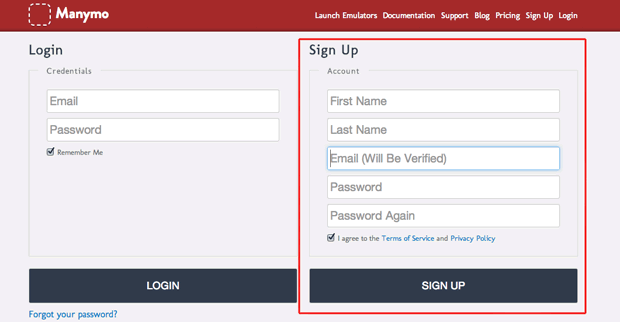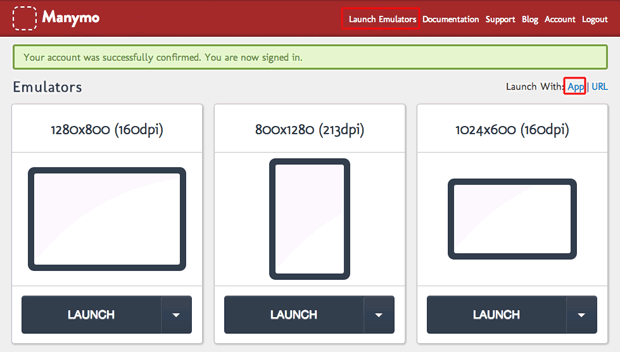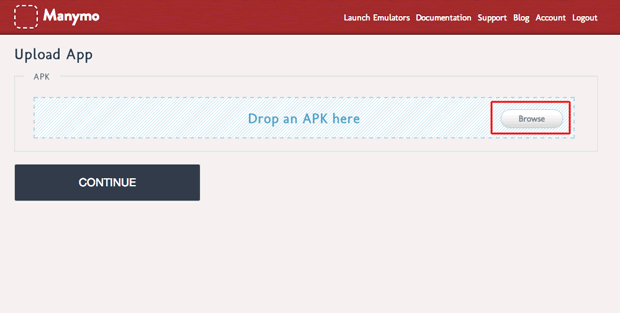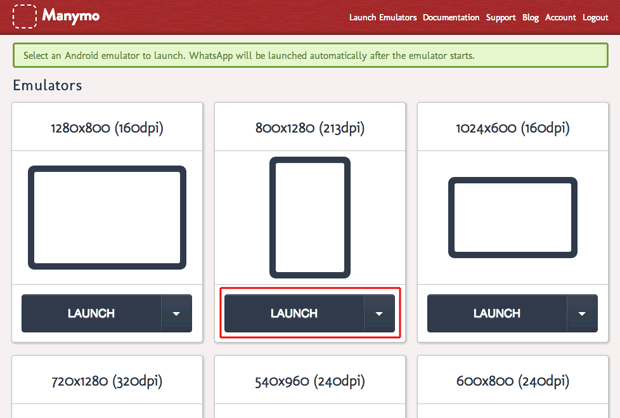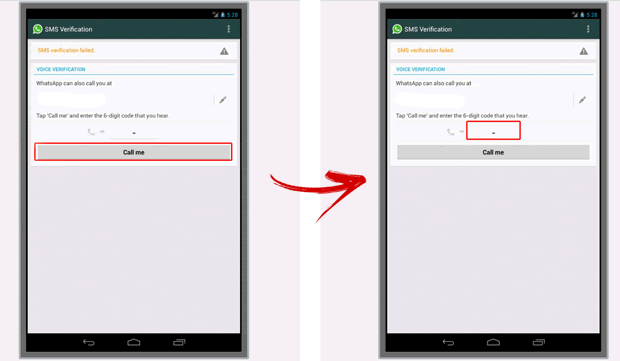En otro articulo vimos como instalar WhatsApp en Windows y usarlo desde el ordenador, para hacer esto necesitábamos de BlueStacks, un software que emula android en el PC. Otra forma de usar WhatsApp en el ordenador es usando otro emulador de android, pero esta vez no instalaremos nada, sino que lo haremos directamente desde el navegador web que usemos, es decir usaremos WhatsApp desde el navegador.
También te puede interesar: Como usar WhatsApp
Paso 1 – descarga WhatsApp en tu ordenador
Para usar WhatsApp en el navegador lo primero que haremos sera descargar el APK de WhatsApp, lo puedes hacer desde el sitio web oficial del mensajero.
Paso 2 – Accede al sitio Manymo.com
Accedemos al sitio Manymo, un servicio que emula las aplicaciones Android en los distintos navegadores web, una vez ahi, deberas crear una cuenta.
Paso 3
Damos clic en “Launch Emulators” y después en la opción “App” como se muestra en la imagen.
Paso 4 – subimos el APK de WhatsApp
Ahora tenemos que subir el archivo APK de WhatsApp, selecciona “Browse” y arrastra el archivo APK hacia el. Espera unos segundos hasta que Manymo termine el proceso de subir el archivo.
Paso 5 – configuramos la pantalla
Escoja una de las configuraciones de pantalla para emular WhatsApp, dando clic en Launch.
Paso 6 – verificamos el número en WhatsApp
Una nueva ventana se abrirá, en ella, es que el emulador de Android ira a cargar WhatsApp. Allí deberás hacer todo el proceso de configuración del mensajero, escribiendo el numero de tu teléfono. Para confirmar tu numero WhatsApp tratara de enviarte un mensaje con el código de confirmación.
Pero como estamos usando el navegador web para usar WhatsApp y no el teléfono, deberemos esperar a que WhatsApp termine de tratar de enviarte el código por mensaje, cuando nos salga el mensaje que no se pudo enviar el mensaje, damos clic en Call Me para que te den el código mediante una llamada.
Listo, con esto ya podemos usar WhatsApp desde el navegador de Internet que estemos usando.